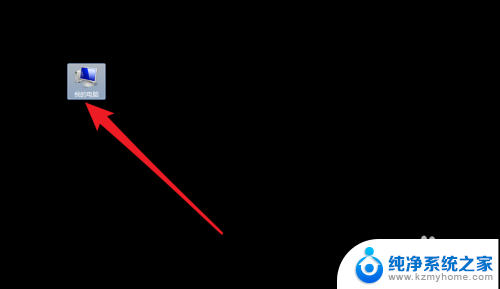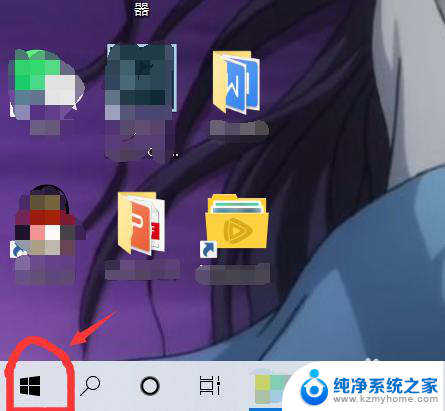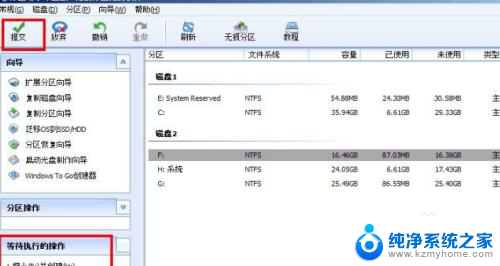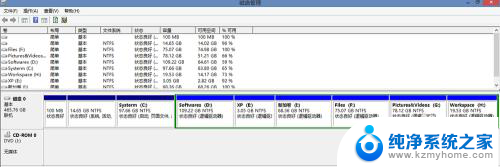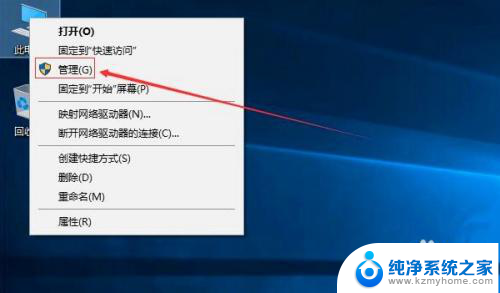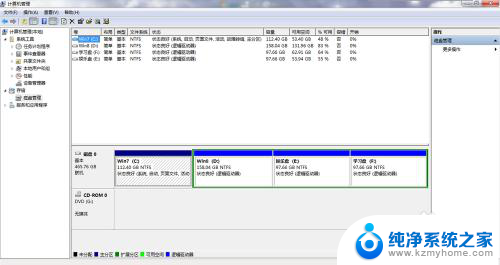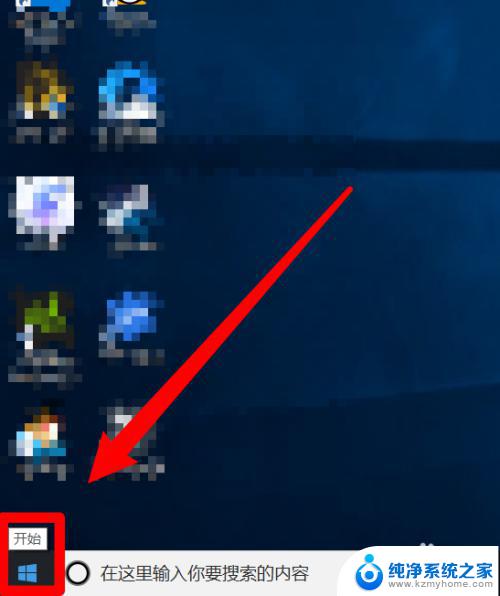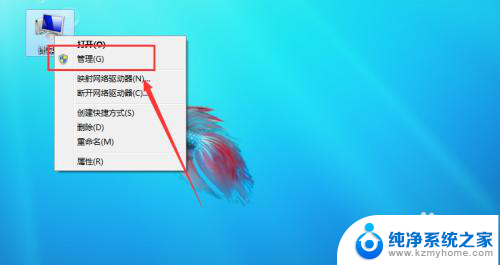新买电脑怎么分盘 笔记本电脑分盘教程
在购买了新的电脑之后,如何分配硬盘空间成为了许多用户关注的问题,特别是对于笔记本电脑来说,硬盘空间的合理分配不仅可以提升电脑的运行速度,还可以更好地保护重要的数据。在进行电脑分盘时,我们可以根据个人的需求和习惯来进行调整,以确保电脑的性能和数据安全性达到最佳状态。接下来让我们一起来了解一下笔记本电脑分盘的具体教程。
方法如下:
1.首先,桌面此电脑处点击右键,会看到管理,单击会看到磁盘管理。
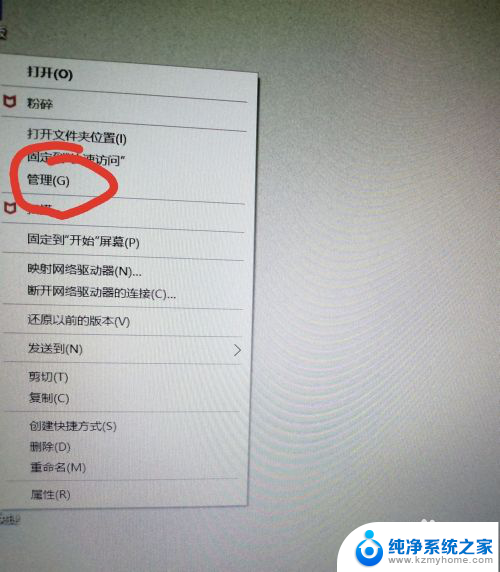
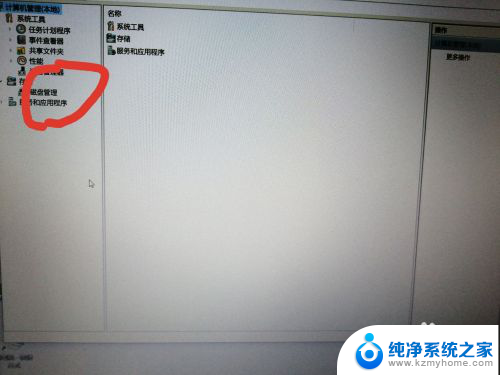
2.点击磁盘管理,会看到c盘(os(c:)),右键点击c盘选择压缩卷。

3.会看到·输入压缩空间量,输入所压缩的空间容量。1G=1024MB,我们以分300G为例,所以输入307200,点击下方的压缩。

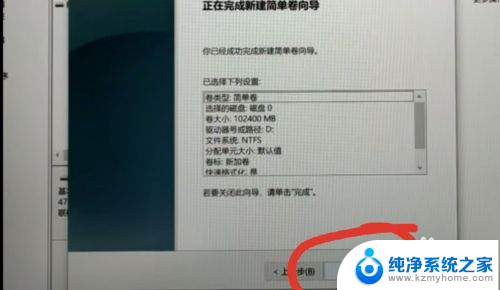
4.然后会看到300G未分配,在300GB未分配处单击右键。点击新建简单卷,点击下一步,简单卷大小输入102400(首先分100G),点击下一步。


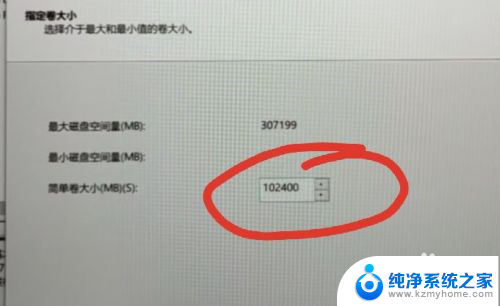
5.点击完成,100GB就分好了。
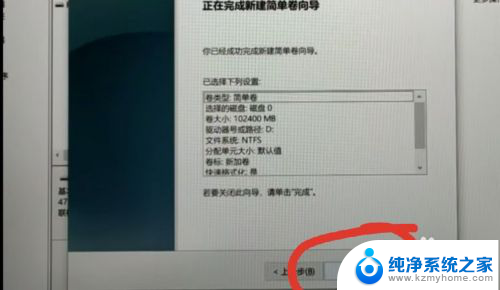
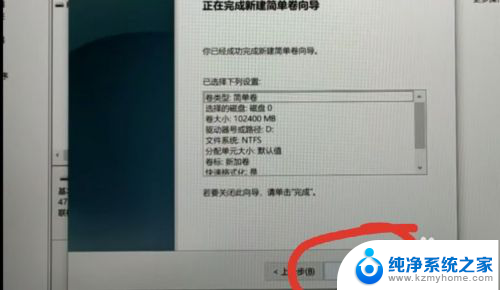
6.其余200GB按以上步骤再分一遍,这次可以直接分完200GB。不用再分两次100GB。
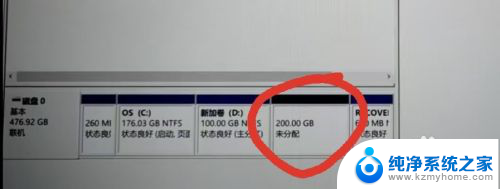
以上就是新购买电脑后如何分配硬盘空间的全部内容,如果还有不清楚的用户,可以参考以上小编的步骤进行操作,希望对大家有所帮助。